Fichas HotSpot
- 1.1.- Preguntas Frecuentes
- 1.2.- Agregar Routers
- 1.3.- Crear User Profile
- 1.4.- Crear Plan/Definir Configuración
- 1.5.- Crear Fichas
- 1.6.- Ver Listado de Fichas
- 1.7.- Impresión de fichas
- 1.8.- Tamaños de fichas
- 1.9.- Generador de fichas hotspot gratis
- 1.10.- Puntos de Venta Hotspot
- 1.11.- Problemas con sus Fichas? / Posibles Soluciones
1.1-Preguntas Frecuentes
¿Para que sirve Fichas HotSpot?
R= Sirve para crear usuarios de prepago por tiempo (Horas, Dias, Semanas, etc..) o por trafico (100 MB, 1GB, etc). El inicio de sesión puede se por PIN, usuario y contraseña o Codigo QR. Estos usuarios son creados en su Servidor HotSpot Mikrotik
¿Qué necesito para crear fichas en wisphub?
R= Tener configurado un servidor hotspot en el RB y comprobar que funciona, así como tener conocimientos básicos de Mikrotik. Puede guiarse del siguiente manual .
¿WispHub contabiliza las fichas vendidas?
R= Si, para esto es importante crear los User Profile ( Planes) desde wisphub.
¿Las fichas vencidas se borran automaticamente?
R= Si, para esto es importante crear los User Profile ( Planes) desde wisphub.
¿Wisphub siempre esta conectado a mi Router?
R= No, solo se conecta cuando el usuario inicia sesion en el hotspot. Se conecta para marcar la ficha vendida.
¿Hay un demo de Fichas Hotspot?
R= Si, Puede ver todas las funciones, por favor ingrese a https://wisphub.net/router-hotspot/ Usuario: admin@wifiplus Password: wisphub1
También hay un generador de fichas gratuito que no requiere inicio de sesión. Este modulo no cuenta con: Borrado automatico de fichas, control de fichas vendidas, entre otros. Click aqui para ver generardor.
¿Cual es el costo por usar Fichas HotSpot?
R= El costo es de $35 usd, pero el precio introducción es de 30 USD, la licencia es anual por Router.
Comprar Licencia Anual $30 USD
¿Como funciona el generador de fichas de WispHub?
El control de ancho de banda y funcionamiento total de las fichas lo tiene el Router Mikrotik.
WispHub solo va a crearte los planes y las fichas.
El borrado automatico lo hace el Router Mikrotik, atravez de un script instalado por wisphub.
R=
1.-Agregar un router, ver paso 1.2
2.-Agregar un User Profile (indispensable agregarlo desde wisphub), ver paso 1.3
3.-Agregar y definir configuración del plan, ver paso 1.4
4.-Crear Fichas, ver paso 1.5
Ver video para crear fichas hotspot en wisphub
1.2-Agregar Routers
Ir a https://wisphub.net/router-hotspot/ dar click en el boton agregar y completar los datos:
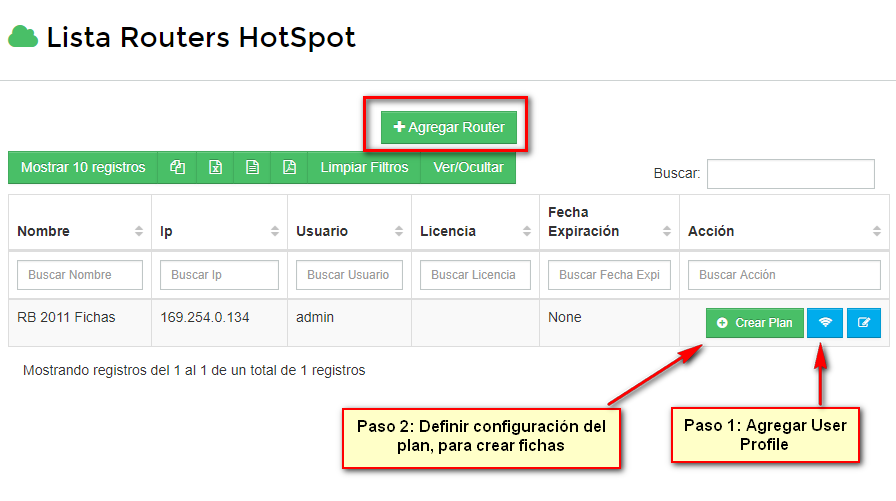
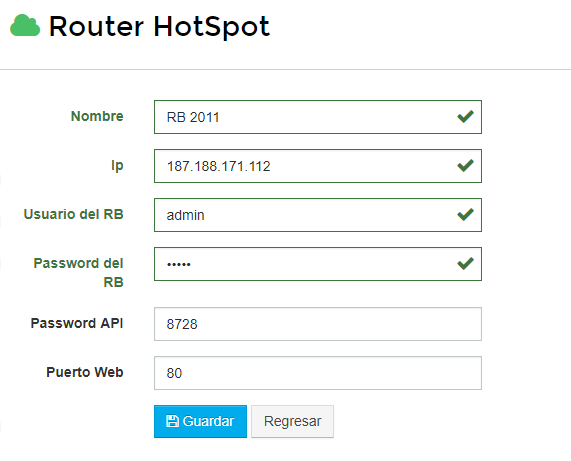
NOTA: El campo IP coloque la IP Publica del RB, IP Cloud o DynDNS. Si no cuenta con IP Publica por favor escribanos al whatsapp +52 998 399 1521 o al correo [email protected] para para conectarlo por otro metodo que no requiere IP Publica.
1.3-Agregar UserUser Profile
Aqui definimos la velocidad de bajada/subida y el tiempo maximo en que se guardara el usuario en el RB una vez inicie sesión.
Ir a https://wisphub.net/router-hotspot/ dar click en el agregar User Profile (icono wifi) y completar los datos:
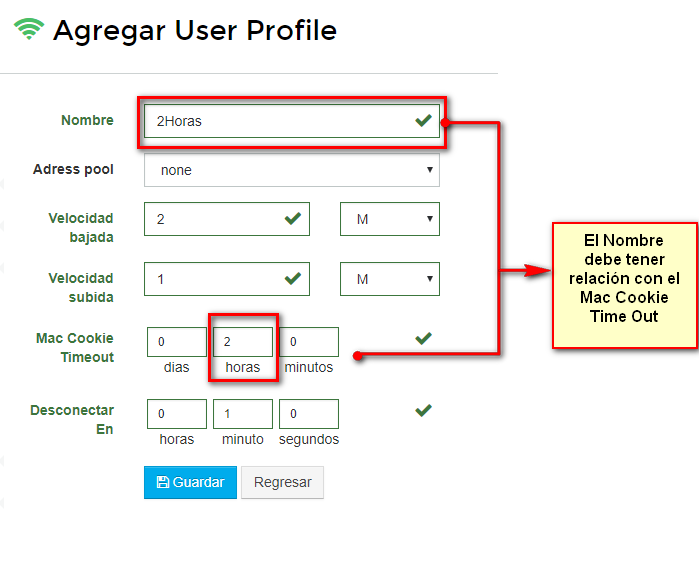
Notas:
-Mac Cookie TimeOut sirve para que una vez el cliente inicie sesión, se guarde el usuario y contraseña y el servidor hotspot no le pida iniciar sesión hasta que expire el tiempo.
En el ejemplo de arriba son 2 horas que se guardara el usuario y contraseña.
Desconectar En (KeepAlive TimeOut): Es el tiempo maximo que el cliente puede estar desconectado. Pasado este tiempo el servidor hotspot le pedira iniciar sesión otra vez.
1.4-Crear Plan/Definir configuración
En esta sección definimos los valores fijos para crear fichas, como router, server hotspot, user profile, prefijo, tiempo maximo de navegación, etc.
Esto para evitar definir los mismos datos cada vez que se agregan fichas, una vez definidos los datos colocamos la cantidad de fichas a crear.
a)Ir a https://wisphub.net/router-hotspot/ dar click en el botón Crear Plan
b)Es necesario que su RB tenga conexión con wisphub, porque wisphub cargara los Servidores Hotspot y User profiles disponibles en su Mikrotik.
c)Ejemplos de fichas en tiempo corrido y tiempo pausado.
Tiempo Corrido
El tiempo corrido funciona asi: una vez el cliente inicia sesión tiene X tiempo para navegar en internet. No importa si el cliente uso o no el internet.
Ejemplo: Si la ficha es de 2 Horas y el cliente Inicio sesión a las 8:00 am entonces su ficha expira a las 10:00 am. No importa si el cliente solo uso 30 Min o las 2 horas de internet.
Notas:
-Limite de Tiempo (Limit Uptime) y Ficha Expira en (Max Cookie Timeout) , es recomendable sean iguales.
-Limite de Tiempo (Limit UpTime), Tiempo Maximo para navegar en internet. Se toma automaticamente del User Profile.
-Ficha Expira es tomado del campo Mac Cookie Time Out del Plan de Internet, Ver imagen Plan tiempo corrido. Este valor se toma para marcar como vencida la ficha y eliminarla automaticamente.
-Limite de Trafico, si requerimos sea trafico ilimitado dejar en 0.
-Prefijo: Sirve para llevar un control del lote de fichas generadas. Es recomendable llevar un Orden ejemplo A1, A2 ... Los prefijos en wisphub no se pueden repetir.
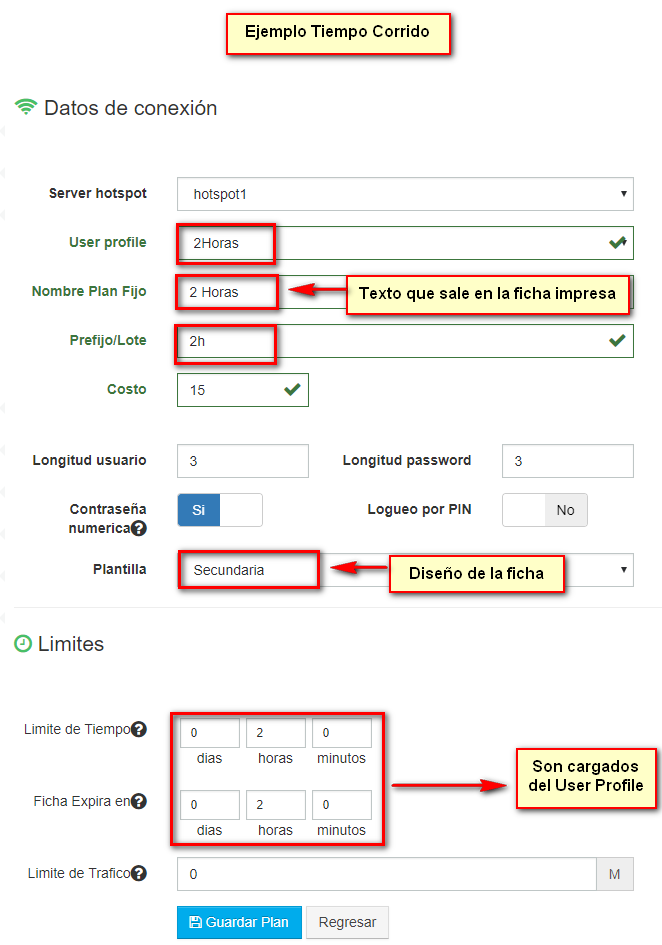
User Profile 2 Horas tiempo corrido
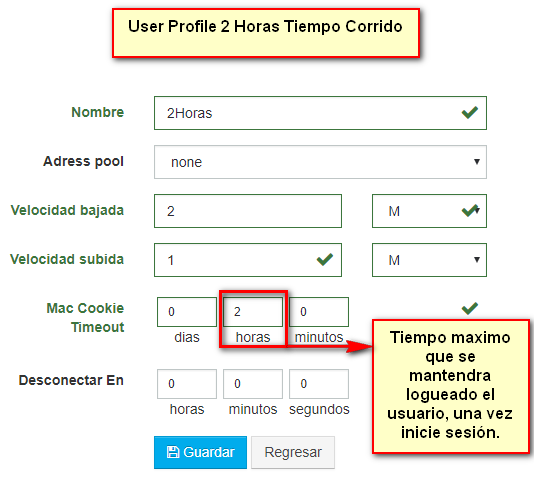
Tiempo Pausado
Una vez el cliente inicia sesión tiene cierto tiempo para navegar en internet (Limit-Uptime) y un tiempo maximo (Mac-cookie-timeout) para completar su tiempo.
Ejemplo: Tiempo pausado de 2 Horas (Limit-Uptime), pero tiene maximo 1 dia (Mac Cookie Time Out) para terminar completar sus 2 horas una vez inicia sesión.
No importa si el cliente solo uso 30 Min o las 2 horas de internet, la ficha sera eliminada al completarse el tiempo maximo de 1 dia.
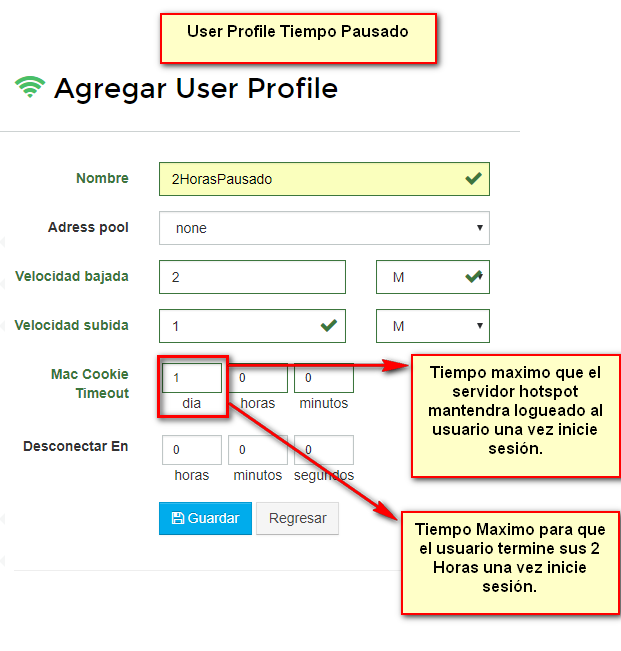
Crear Plan Tiempo Pausado
Notas:
-Limite de Tiempo (Limit Uptime) debe ser menor o Igual a Ficha Expira en (Max Cookie Timeout)
-Limite de Tiempo (Limit UpTime), Tiempo Maximo para navegar en internet. Debe colocarse manualmente de acuerdo al nombre del plan.
-Ficha Expira es tomado del campo Mac Cookie Time Out del Plan de Internet ver imagen del plan tiempo pausado, Es el tiempo maximo para consumir su tiempo de navegación. Este valor se toma para marcar como vencida la ficha y eliminarla automaticamente.
-Prefijo: Sirve para llevar un control del lote de fichas generadas. Es recomendable llevar un Orden ejemplo A1, A2 ... Los prefijos en wisphub no se pueden repetir.
-Limite de Trafico, si requerimos sea trafico ilimitado dejar en 0.
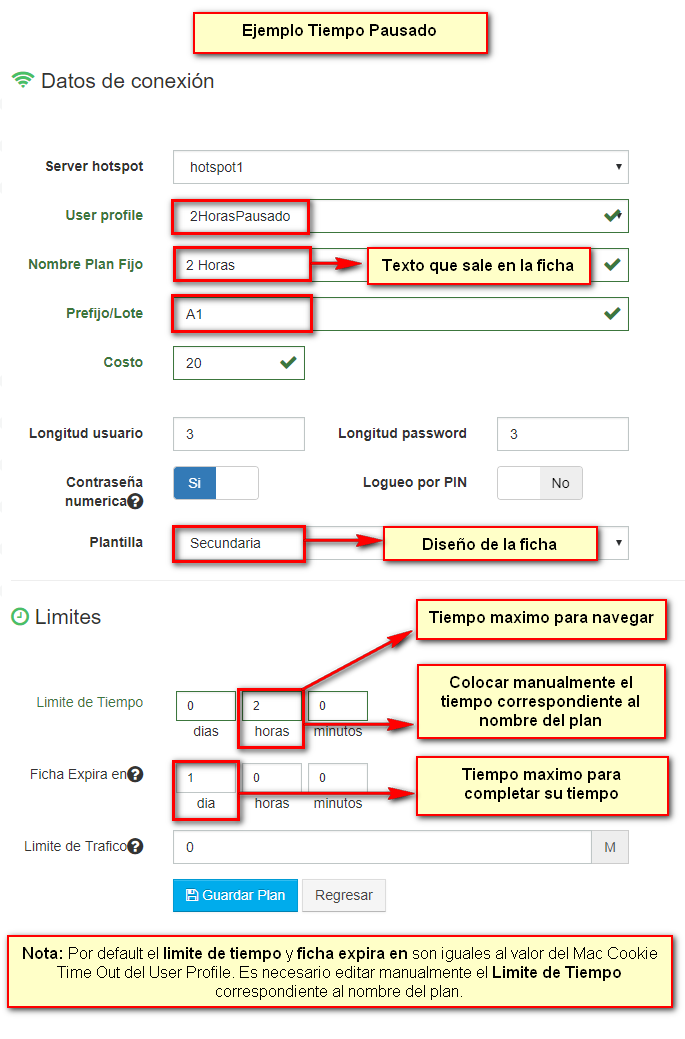
1.5-Crear Fichas
Ingresar a https://wisphub.net/crear-fichas/plan/ seleccionar el plan creado anteriormente y colocar la cantidad
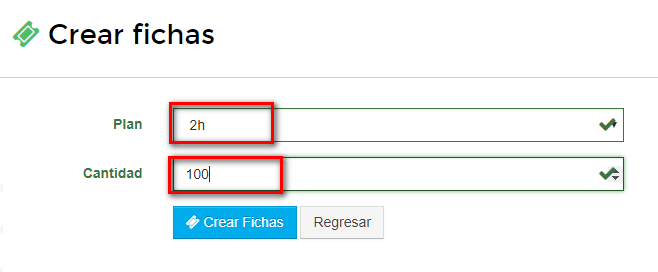
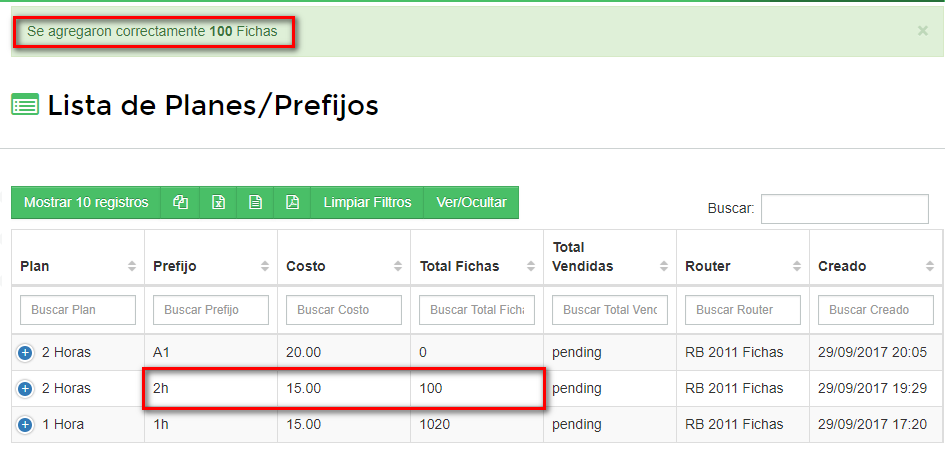
1.-6 Ver Listado de Fichas HotSpot
ir a https://wisphub.net/fichas-plan/ aqui se muestran el lote de fichas por prefijo. Desde aqui podemos Imprimir las fichas o ver las correspondientes al lote.
También podemos ver las fichas vendidas.
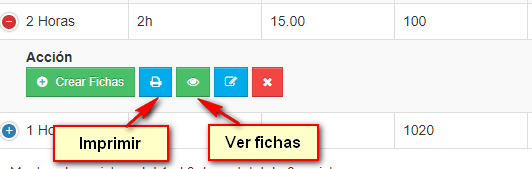
Estados de una Ficha:
En Revisión: No se pudo marcar como vendida, porque el RB no tuvo conexión o excedio el tiempo de respuesta. Se intentara marcar la ficha como vendida cada 30 min, durante 4 horas.
Error: Despues de 8 intentos para marcarla como vendida, se marcara con Error para eliminarla desde wisphub. NOTA: Se pueden eliminar en bloque desde aqui https://wisphub.net/fichas/ver/errores/
Nueva: Ficha recien creada.
Vendida: Ficha Vendida
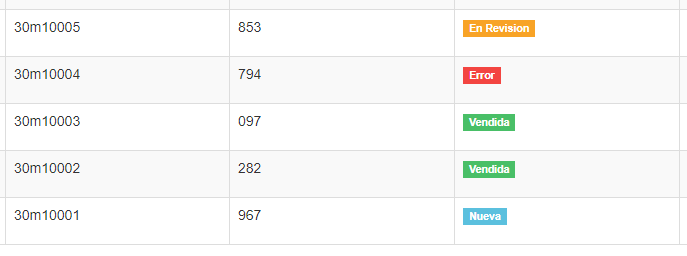
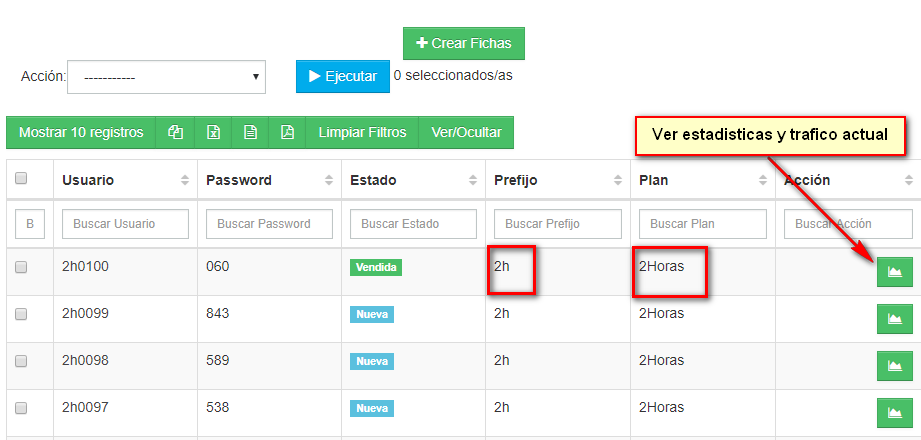
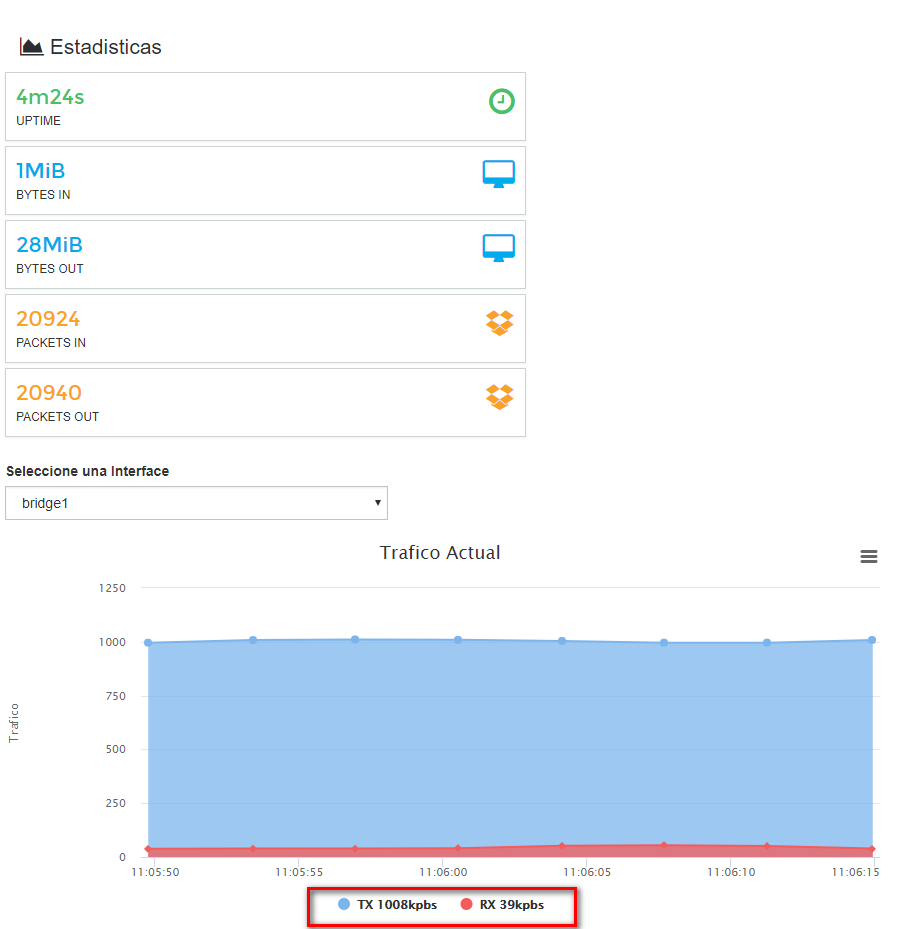
Comprar Licencia Anual $30 USD
1.7-Impresión de fichas
Aplicar los siguientes cambios para que la impresora tome los colores de la ficha
.
Guardar Fichas en PDF
Configuración MiniPrinter con Auto Corte
Impresión Fichas con MiniPrinter
Guardar PDF Fichas con MiniPrinter
1.8-Tamaños de fichas.
ImpresiónTamaño Carta:
Si la imagen es grande el sistema automaticamente auto recorta la imagen a una altura máxima de 45 px y su ancho es proporcional su imagen
Total de fichas en tamaño carta 21 fichas.
Tamaño de cada ficha impresa: 6 cm x 3.4 cm
Impresión miniprinter:
Si la imagen es grande el sistema automaticamente recorta la imagen a una altura Máxima de 60 px y su ancho es proporcional a la imagen
Imagen de fondo (Tamaño Carta):
Si la imagen es mas grande el sistema automaticamente recorta la imagen a una altura máxima de 140 px con un ancho proporcional y ancho máximo de 250 px.
Las medidas maximas de imagen de fondo son: 140 px alto X 250 px ancho
1.10.-Puntos de Venta Hotspot
¿Que es un Punto de Venta en Wisphub?
R = Es un tipo de usuario staff en Wisphub el cual se encargara de vender las fichas Hotspot de su empresa, puede llevar el control de sus ventas y ganancias.
¿Cuales son los requisitos necesarios?
R = Debe tener creado un Router Hotspot en Wisphub con su licencia activa, posteriormente crear un plan para las fichas.
Pasos para la integracion
Acceda a https://wisphub.net/punto-venta-hotspot/, aqui podra visualizar todos los puntos de venta que tenga agregado en su empresa.
1.- Cree un nuevo punto de venta. De click en el botón verde "Agregar Punto de Venta", que lo redirigira para crear este tipo de usuario.
Debera seleccionar el tipo de usuario "Punto de Venta" al igual que los Router Hotspot a los que el usuario tendrá acceso
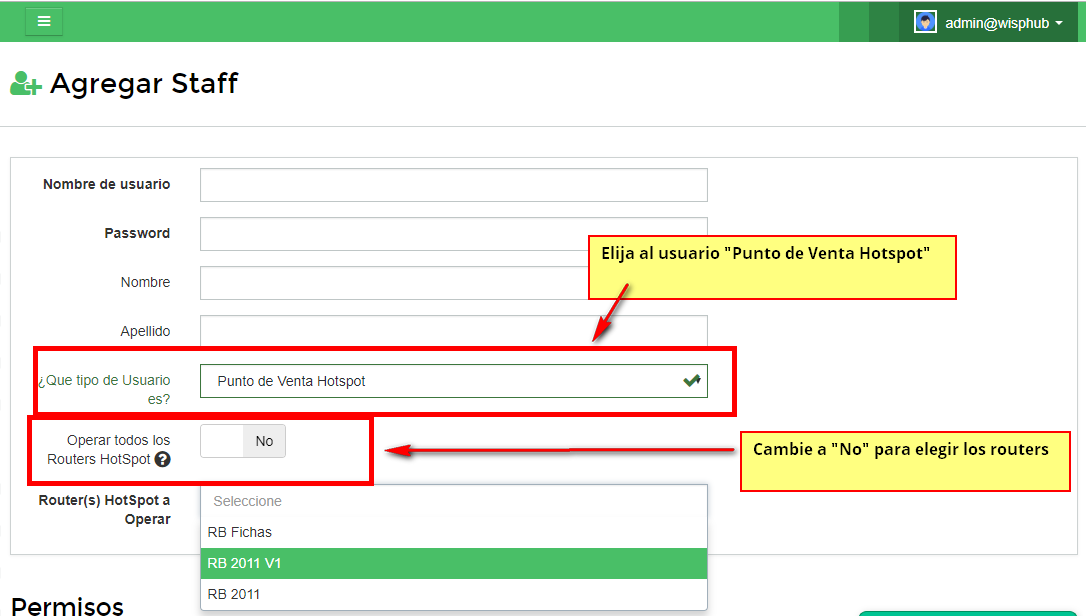
2.- Edite o cree un Plan Hotspot, ahi podrá visualizar un campo llamado Ganancia Vendedor en el cual pondrá cual sera la ganancia que obtendra el punto de venta por cada ficha vendida.
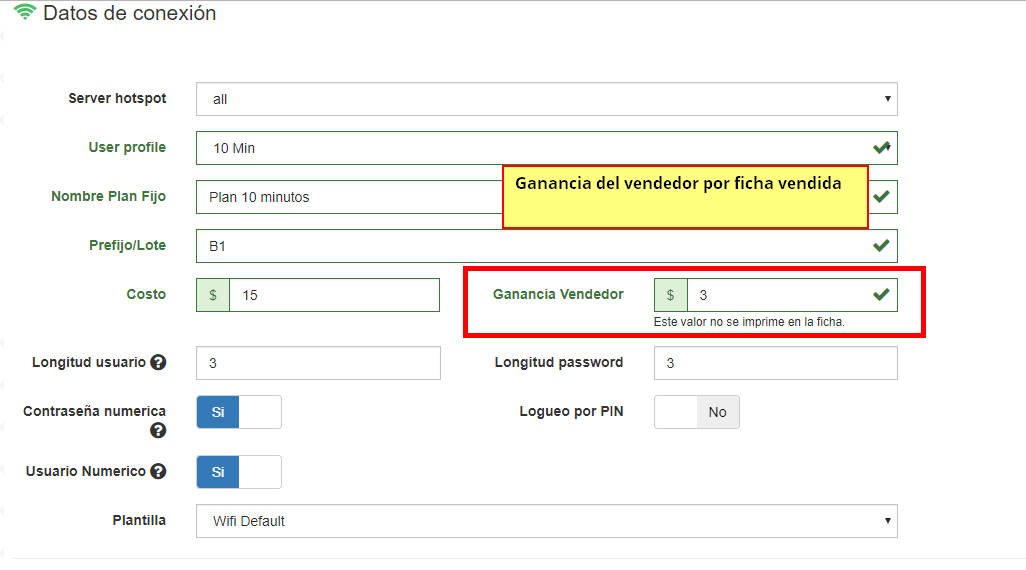
Corte de Caja General
¿Como funciona el corte de Caja General?
Te muestra el total de todos tus routers y todos tus planes asignados, de esa forma mantienes un control. Ingresa a: https://wisphub.net/corte-caja-hotspot-general/
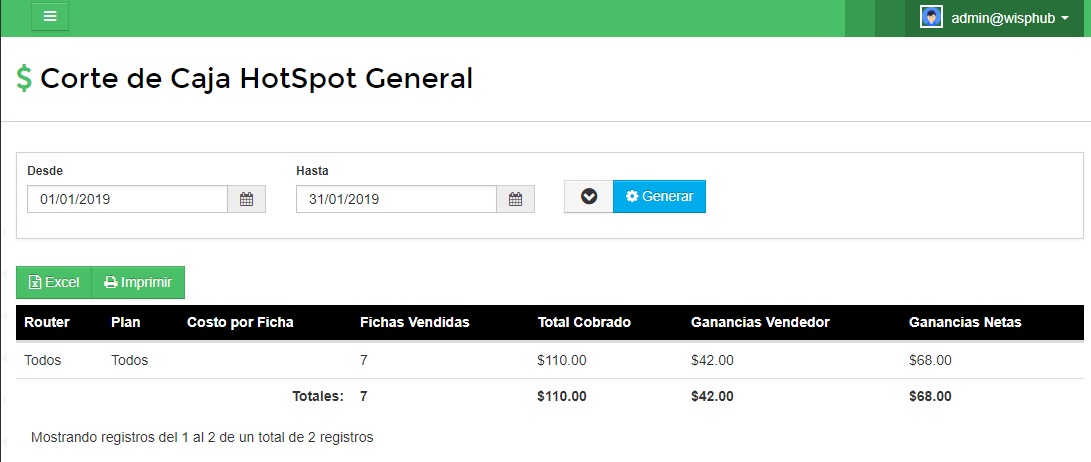
¿Como hacer un corte de caja de un router o un plan en especifico
Ingresa a https://wisphub.net/corte-caja-hotspot-general/ da Click como se muestra en la imagen, luego selecciona los planes o router deseados. Luego da Click en generar y se cargara la informacion de lo seleccionado
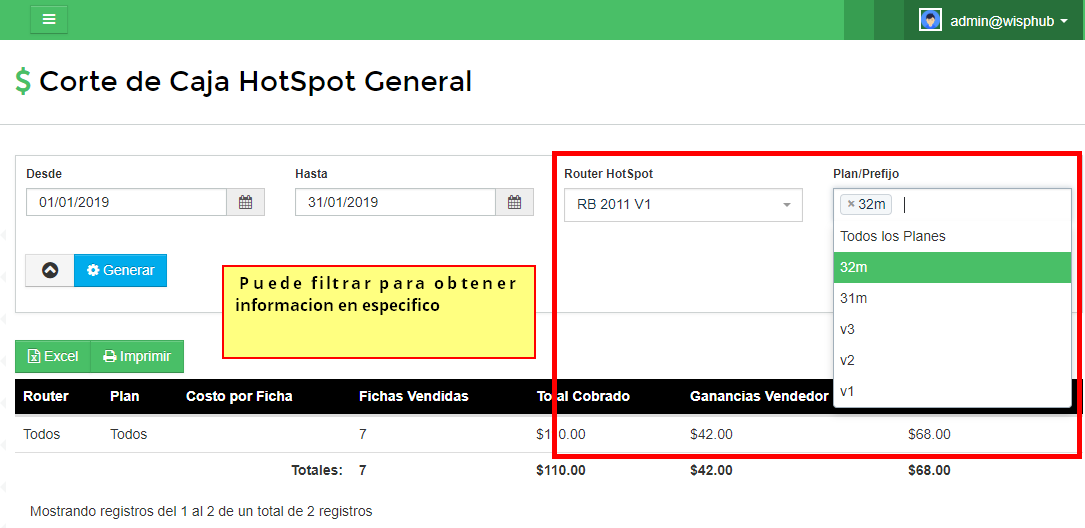
Corte de Caja por Punto de Venta
¿Como funciona el corte de caja por punto de venta?
Te muestra la información de las ganancias segun los routers que el punto de venta tenga asignados. Ingresa a https://wisphub.net/punto-venta-hotspot/ Da click como se muestra en la imagen
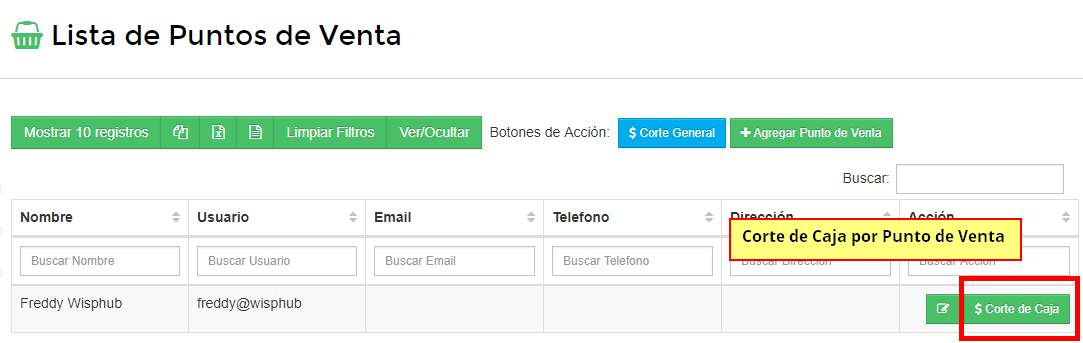
Se mostrara la siguiente información:
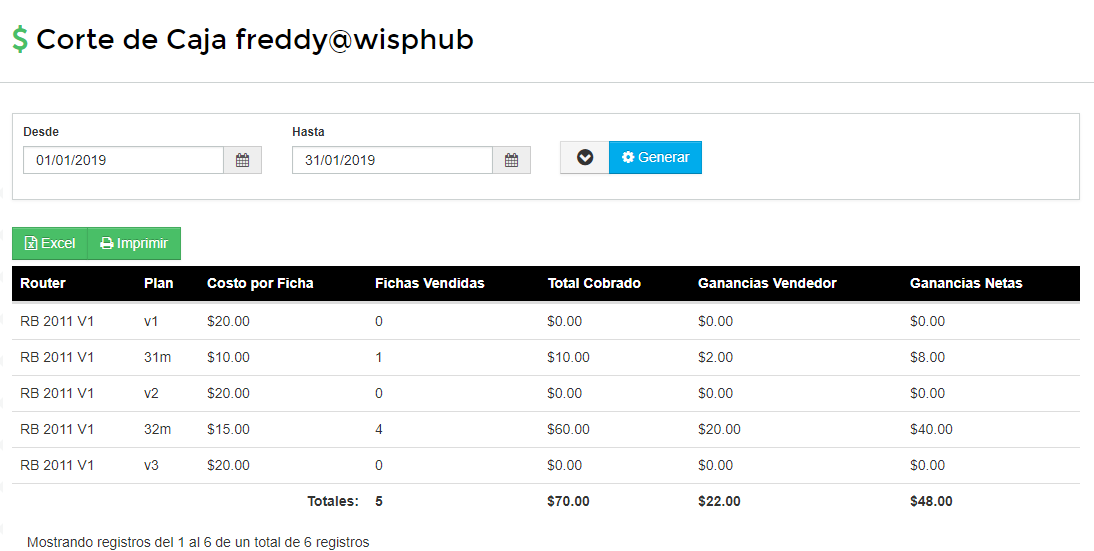
1.11-Problemas con sus Fichas? / Posibles Soluciones
Los siguientes casos resuelven el 90% de problemas con fichas, muchos de ellos provienen de una configuracion incorrecta tanto en su Servidor Hotspot Mikrotik como WispHub.
1.10.1-Mis fichas no les llega la velocidad (ancho de banda) adecuado.
Si tus fichas no les llega la velocidad adecuada verificar lo siguiente:
Ejemplo, Si su ficha es de 2 Megas de Bajada y 500k de subida. En su Mikrotik revisar Rate Limit del user profile, que tenga la nomenclatura de mikrotik M mayuscula de megas y k minuscula de kilobyte.
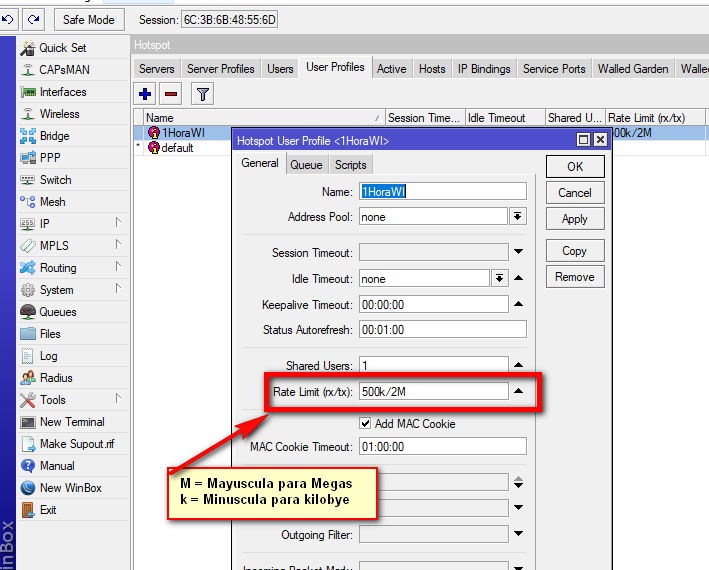
Si todo esta bien y aún asi no le llega la velocidad (ancho de banda) al los usuarios de tus fichas. Favor de revisar su red, ya que Wisphub no administra el ancho de banda, solo genera las fichas y users profiles.
1.10.2-Mi Servidor Mikrotik se quedo sin internet al igual que mis fichas.
Revisar su conexión o sus lineas. Si piensa que no tienen interner por el generador de fichas wisphub, hacer lo siguiente:
Puede probar apagando la VPN de conexión que se le instala para que cree fichas. En su Mikrotik ir a PPP/Interfaces y apagarla VPN.
Una vez desactivada la conexion de wisphub si usted sigue con el mismo problema, favor de revisar su servidor Mikrotik/HotsPot o el estado de su red, ya que wisphub no administra el ancho de banda.
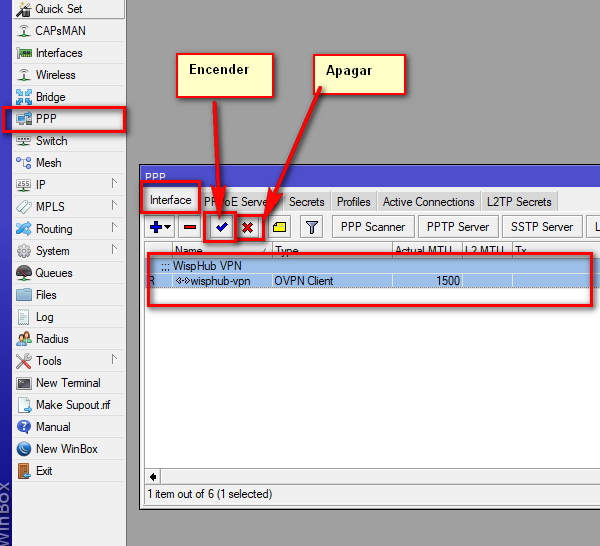
1.10.3-Tengo problemas con las fichas después de fallas eléctricas en mi servidor Mikrotik.
El scritpt de WispHub se basa de la fecha y hora del Router Mikrotik para borrar las fichas.
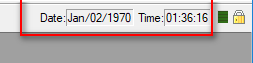
Ejemplo 1: La Ficha tiene menos tiempo después de una Falla Electrica:
Si vendo una ficha de 1 Hora el Dia 18 Diciembre 2018 a las 13:00 PM y se va la Luz a las 13:10 pm y regresa a las 13:50 pm.
En este caso La Fecha de expiración sera desde el 18 Diciembre 2018 13:00 PM Hasta el Dia 18 Diciembre 2018 a las 14:00 PM.
En este caso el usuario consumio solo 10 minutos y llegar la luz solo tuvo 10 minutos más, la eliminación se hara a las 14:00 PM,
Esto es correcto ya que desde el primer inicio de sesión, se programo su autoborrado a las 14:00 PM, sin enbargo el usuario solo navego 20 minutos.
Ejemplo 2: La Ficha tarda más tiempo en borrarse después de una falla electrica.
Si vendio una Ficha de 2 Horas el Día 18 Diciembre a las 13:00 Pm y se va la Luz a las 14:30 PM.
En este caso La Fecha de expiración sera desde el 18/12/2018 13:00 PM Hasta el Dia 18/12/2018 a las 15:00 PM.
El usuario solo le quedaban 30 Minutos Restantes, pero tras la falla electrica la hora del Mikrotik se cambio por una hora menor a las 9:00 am. En este caso si no corrije la hora normal la ficha se borrara hasta las 15:00 PM, pero solo navega el tiempo restante que son 30 minutos.
Ejemplo 3: Se han borrado fichas vendias después del restablecimiento de una falla Electrica:
Ejemplo: Si vendio varias fichas que expiraban en 3 horas, tuvo una falla electrica la cual duro 5 horas. Al Restablecer la luz, si la hora no tuvo ningún cambio siguio igual.
Lo que va hacer el scritp de wisphub es borrar las fichas ya que ya pasaron el tiempo programado, anque no se hallan consumido, lo cual es correcto ya que desde el primer inicio de sesión se autoprogramo la hora de borrado, el script esta funcionando correctamente.
1.10.4-Mis fichas se salen de la red y piden iniciar sesión (login) a cada rato.
Lo que pasa aquí es que en tu servidor hotspot tienes en la pestaña Login tienes activado el campo Cookie que hace que te cree una cookie de más. Para ello ir IP/HotsPot/ seleccionar su servidor HotsPot y desactivar el campo Cookie de tu servidor HotsPot y solo tener activado estos campos en el login.
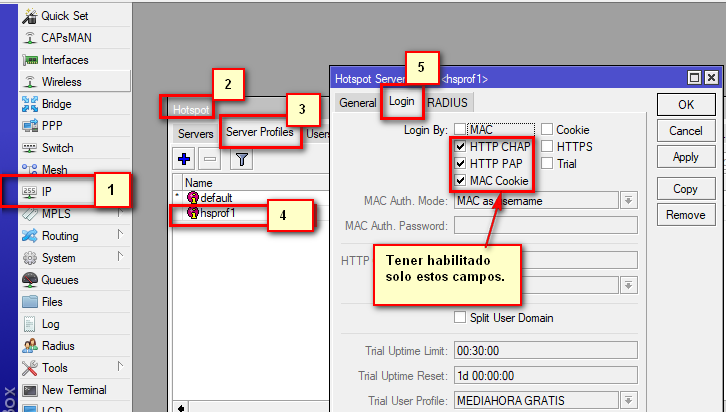
1.10.5-Mis clientes no pueden iniciar sesión con su ficha nueva.
Si sus clientes no pueden iniciar sesión con tu servidor hotspot con una ficha nueva y tu al hacer lo mismo tampoco te deja iniciar sesión y ya comprobastes que tu red esta bien. Comprueba lo siguiente:
Ir a IP/HotsPot/User ver que las fichas que no se han usado tengan un servidor HotsPot el cual loguearse (entrar) o que esten en all. Si la Ficha dice unknown es porque no tiene sevidor y nunca podrán inicar sesión. Para solucionarlo editar esas fichas y asignarles un servidor hotspot el cual loguarse.
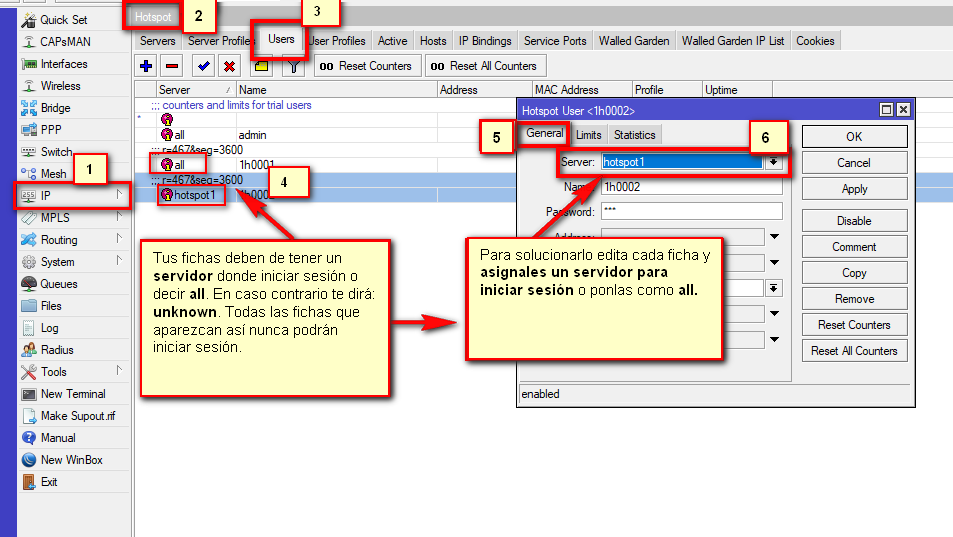
NOTA: Si borras el server hotspot en tu RB las fichas creadas tendran server unknown y ya no serviran.
En la lista de planes para crear fichas en wisphub verificar que el Server y el User Profile sean igual a los que estan en mikrotik.
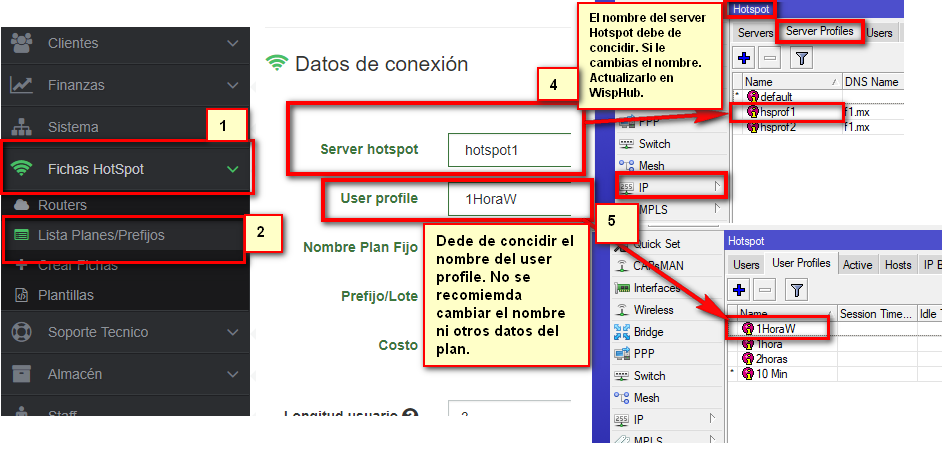
Si al hacer eso sigues con el mismo problema. Favor de revisar su Red.
1.10.6-WispHub no esta contando las fichas vendidas y no las borra.
La Razón es porque estas creando fichas apartir de un user profile creado manualmente o por otro software que no es wisphub.
1.-Iniciar sesión con una ficha y comprobar que tenga el siguiente formato:
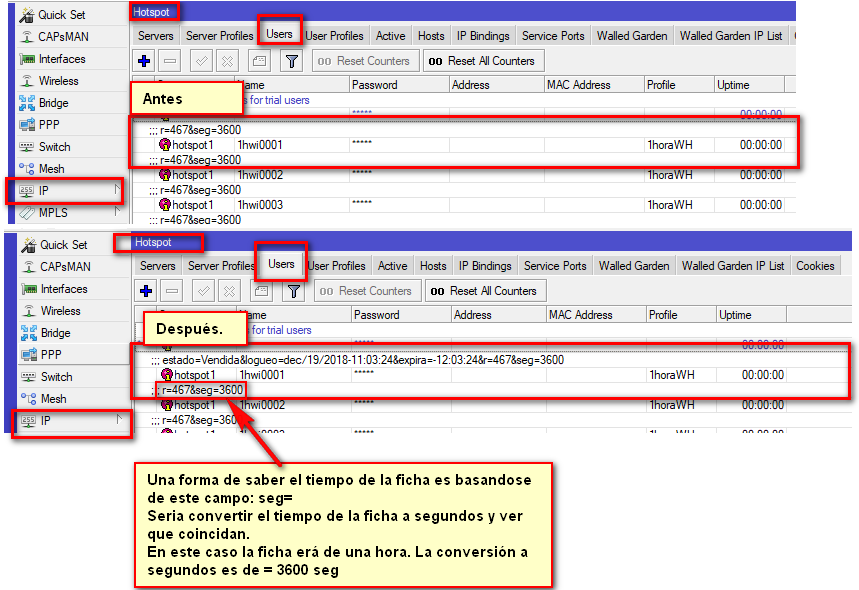
2.-Si tiene este formato y no la borra, es porque en el profile tal vez se edito el script, para corregirlo hacer lo siguiente:
2.1.-Crear un user profile desde wisphub https://wisphub.net/documentacion/generador-de-fichas-mikrotik-hotspot-27/#1-3
2.2.-Copiar el script del nuevo profile al profile con errores.
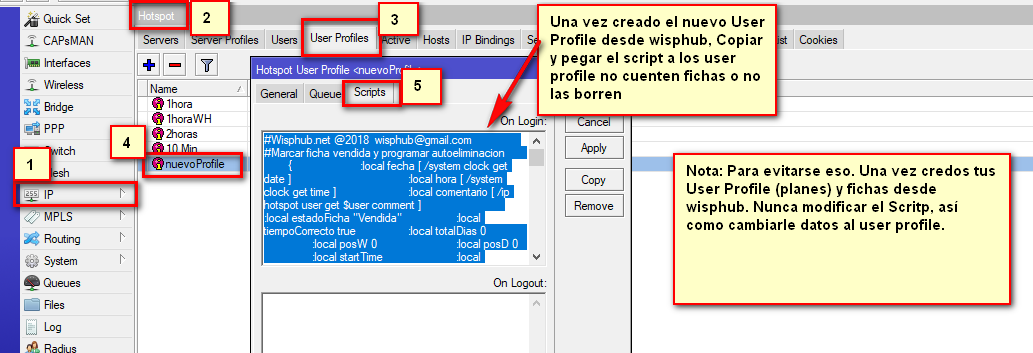
2.3.-Iniciar sesión con una ficha nueva y comprobar si el problema se ha solucionado.
1.10.7-Mis fichas se acaban antes de tiempo.
Ir a https://wisphub.net/fichas/planes-fijos/ y buscar el plan el con errores, revisar que en la sección Limites, revisar cumpla con lo siguiente:
El campo Limite de tiempo debe ser menor o igual que el campo Ficha Expira en.
El campo Ficha expira en, debe corresponder al tiempo maximo del mac cookie timeout del user profile.
El valor de ficha Expira en por lo regular se obtiene del mac cookie timeout del user profile, por eso es importante que user profile tenga el valor correcto de la ficha.
Ejemplo si la ficha es de 1 hora, el Limite de Tiempo debe ser 1 hora y Ficha Expira debe estar igual 1hora.
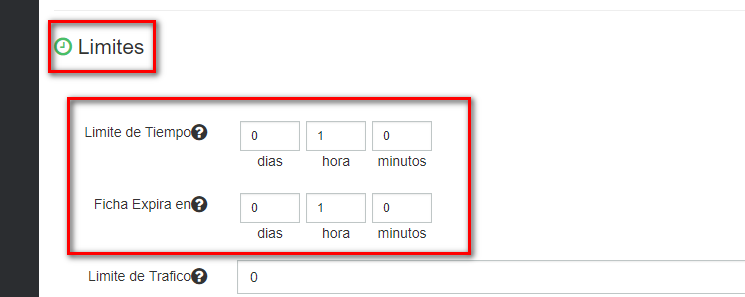
Si Sigue teniendo Problemas, puede hacer lo siguiente:
Crearse un plan y una ficha sin usar WispHub, luego comprobar si el problema persiste con la nueva ficha. Si sigue igual favor de revisar su configuración, ya que en este caso la ficha no se hizo con wisphub.
Si ya probo todas las causas mencionadas anteriomente y sigue teniendo problemas con sus fichas y piensa que WispHub tiene que ver con los problemas mencionados anteriormente Comunicarse en el Chat de Soporte. Antes de comunicarse en el chat. Favor de tener una prueba real con los pasos a seguir para resolver el problema.
-En caso de ser WispHub el problema, se arreglara lo más rápido posible.
-WispHub solo da soporte al sistema, si usted considera que tiene un problema diferente a los mencionados arriba, podemos conectarnos via remota pero si el problema es por una mala configuración en su servidor hotspot, la asesoria tendra un costo de 30usd, ya que no damos soporte a Mikrotik.
9 de Septiembre de 2017 a las 14:48 - Visitas: 271452
